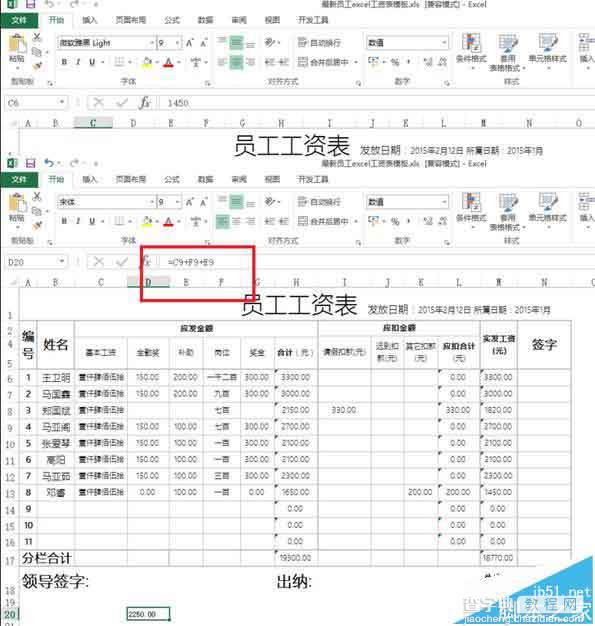excel怎么将数字快速转换为汉字格式?
发布时间:2016-12-23 来源:查字典编辑
摘要:把数字格式的数值转换为文字格式的数值,非常的简单,跟着做一遍就能学会。1、首先我们打开一张样表作为例子。2、在表格中,每个人的工资都是以数字...
把数字格式的数值转换为文字格式的数值,非常的简单,跟着做一遍就能学会。

1、首先我们打开一张样表作为例子。
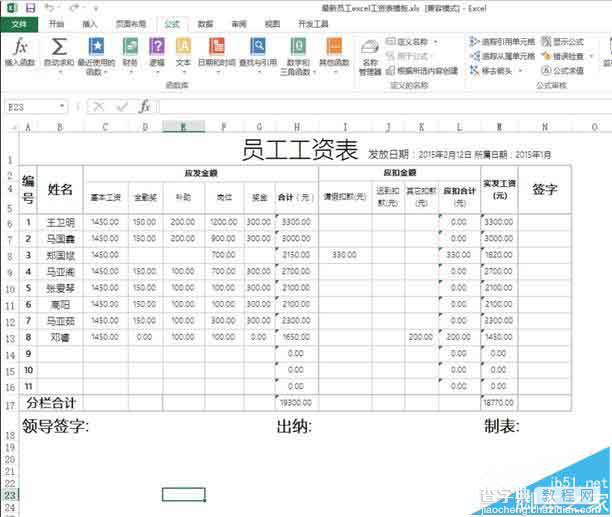
2、在表格中,每个人的工资都是以数字格式存在的数值,也就是阿拉伯数字形式。
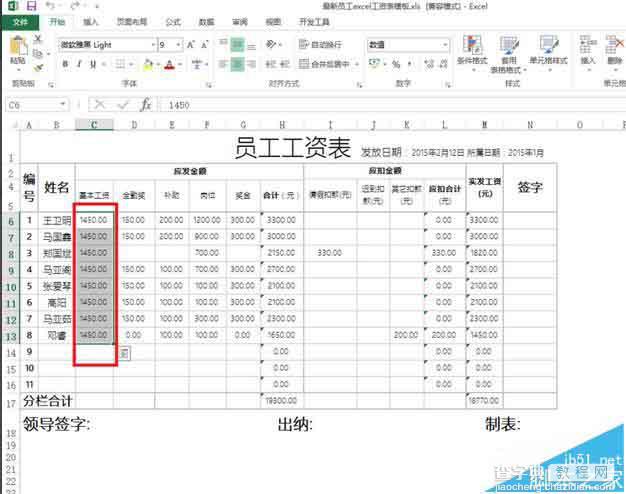
3、复选框住需要更改的区域单元格,选择右键单击菜单中的设置单元格格式。
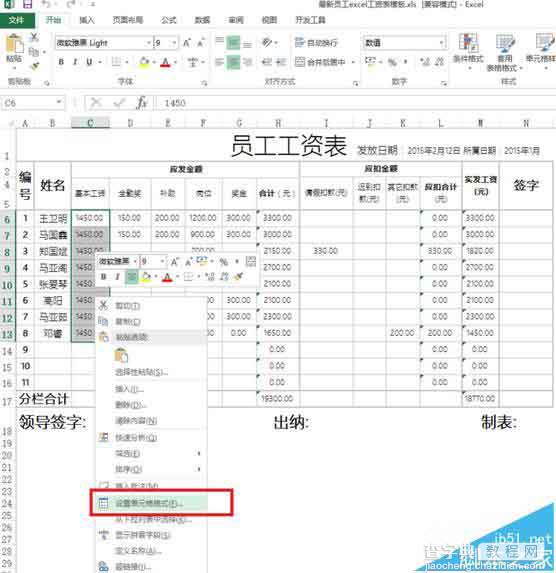
4、在数字分类中选择特殊标签,并选择以中文大写数字的方式,点击确定。
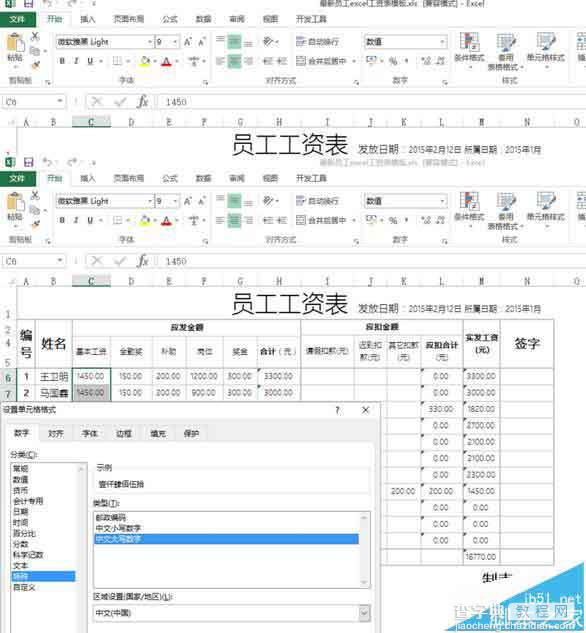
5、可以看到所选区域内的数字格式的数值全部变成了大写的文本格式数值。如果是需要小写的文本格式数值,选取中文小写数字即可。

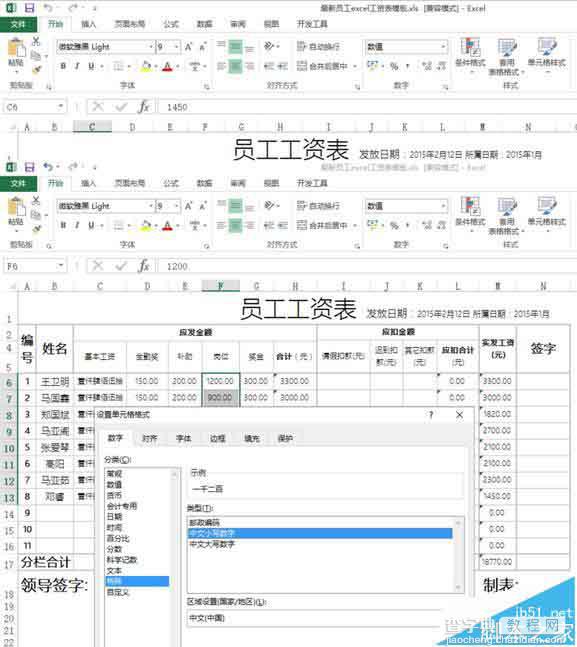
6、最终的结果虽然是汉字,但是在引用单元格的时候,依然可以正常计算,这点与文本格式的输入是有区别的。